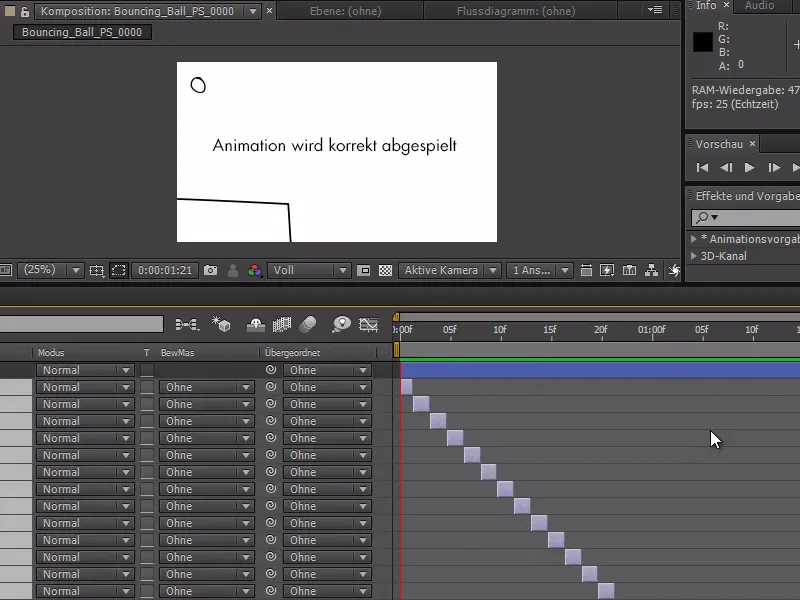Šodien es gribu jums parādīt, kā ātri var mainīt slāņu kārtību.
Šajā piemērā es esmu uzzīmējis "bounce ball" Photoshop programmā un saglabājis vairākos kadrus. Tagad es esmu importējis visu After Effects un vēlos izveidot animāciju no tā.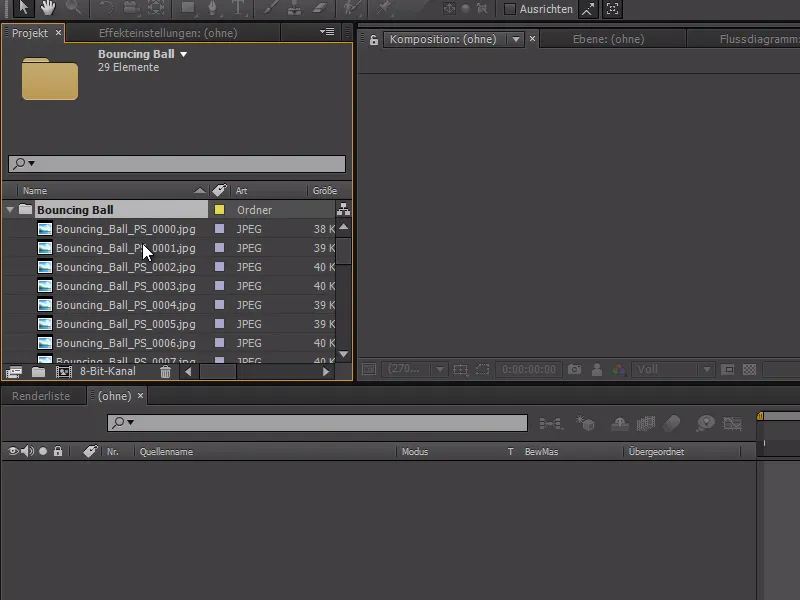
Lai to varētu paveikt, es varu paņemt visus savus slāņus un uz sastādīšanas ikonas vilkt, lai izveidotu kompozīciju - ar atzīmi pie Sekvenču slāņi. Tas parādīs attēlus skaisti vienu pēc otra. Turklāt ir svarīgi iestatīt Kadra ilgumu nevis 2 sekundes, bet 2 kadru.
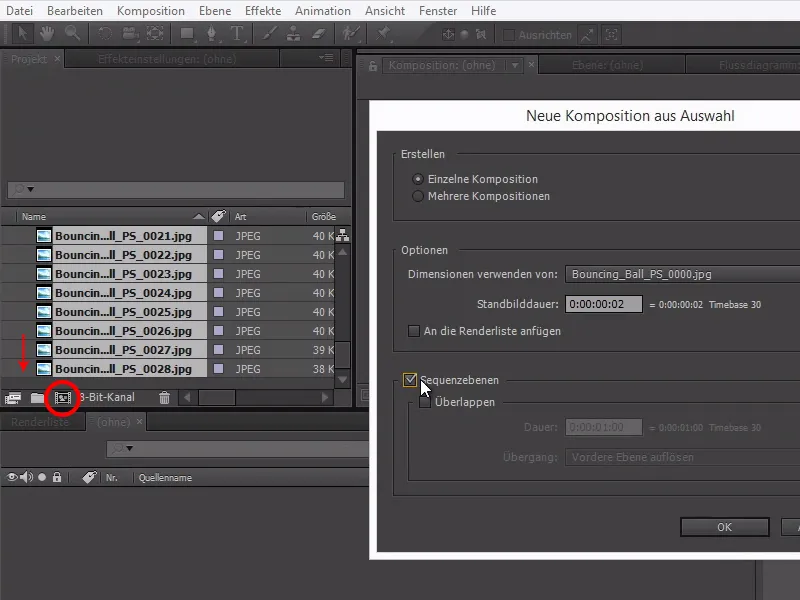
After Effects pārvērš mūsu 25 attēlus skaistā, plūstošā animācijā - bet, diemžēl, nepareizā secībā. Animācija tiek atskaņota pretēji.
Tagad ir jāmaina visi slāņi pretējā secībā - un tas ir ļoti vienkārši.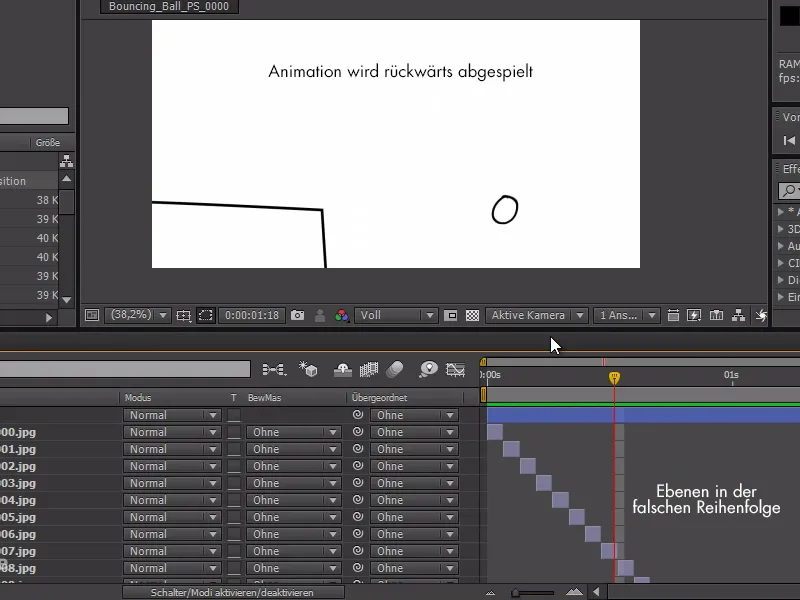
Sākumā es izvēlos apakšējo slāni un, nospiežot Shift taustiņu, turpinu izvēlēties augšējo slāni. Ar Ctrl+X izgriezīsim slāņus un ar Ctrl+V tos ievietosim atpakaļ.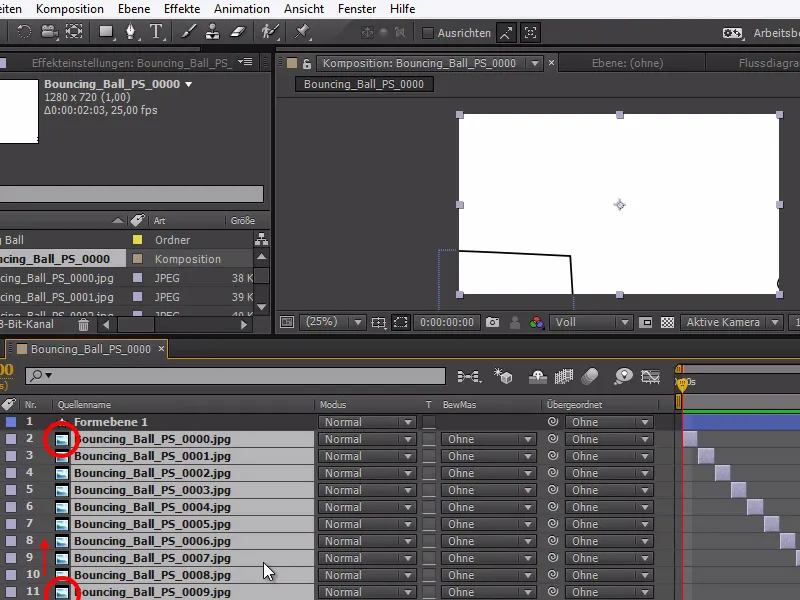
Iezīmējam visus slāņus un ar peles labo taustiņu uz Atslēgu palīgprogramm>Sekvenču slāņi un apstiprinām.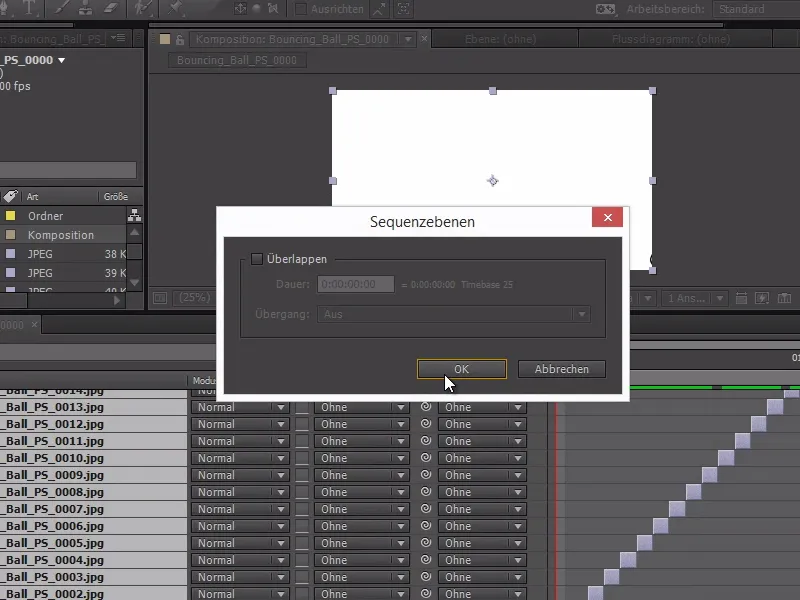
Tagad animācija ir pareizi sakārtota un tiek atskaņota uz priekšu - risinājums var būt tik vienkāršs.